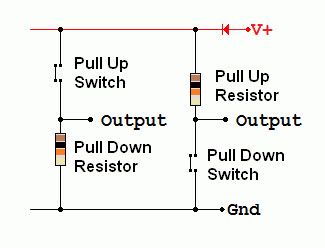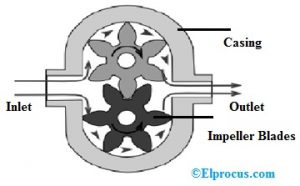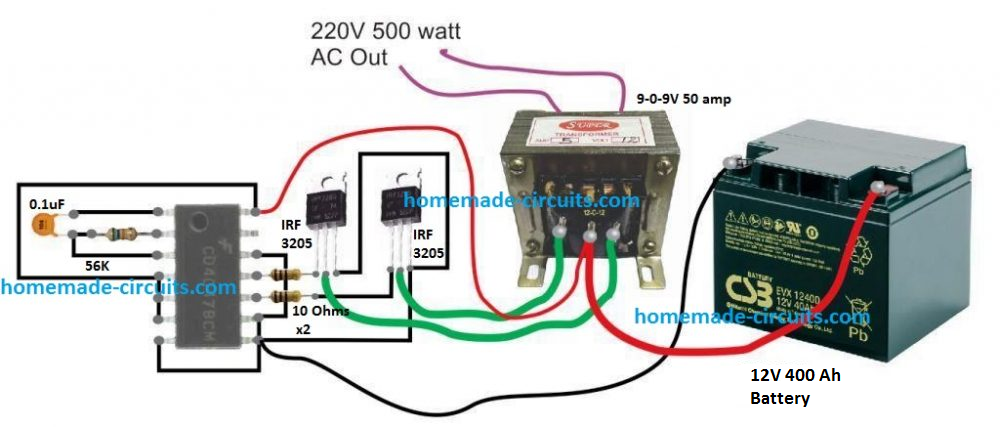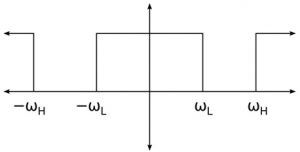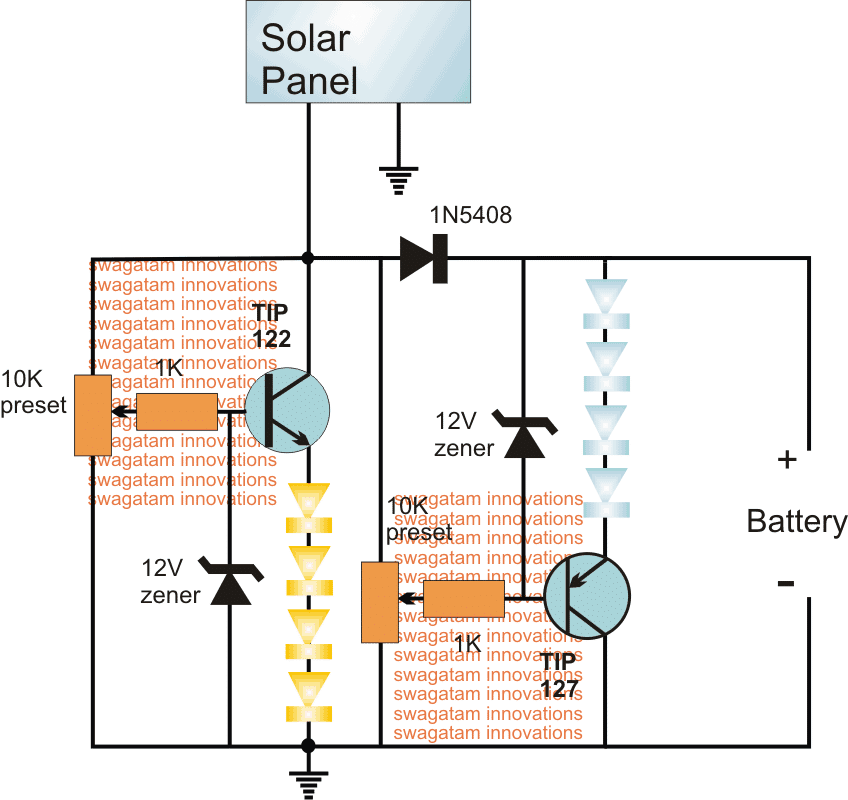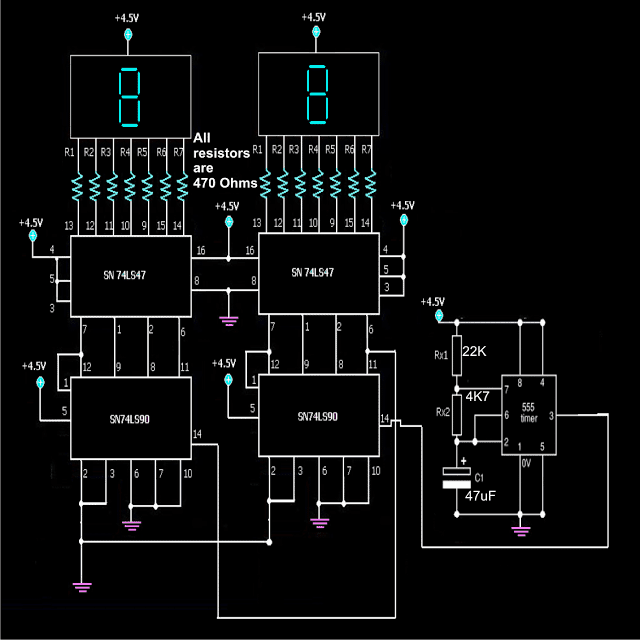Phần mềm mô phỏng
Mô phỏng là quá trình thiết kế một mô hình của một hệ thống thực và tiến hành các thí nghiệm với một mô hình nhằm mục đích tìm hiểu hành vi của hệ thống hoặc đánh giá các bước khác nhau để đạt được hoạt động của hệ thống.
Hành động mô phỏng một cái gì đó trước hết yêu cầu một mô hình được phát triển, mô hình này đại diện cho các hành vi / chức năng của hệ thống vật lý đã chọn.
Mô phỏng được sử dụng trong nhiều ngữ cảnh, ví dụ, mô phỏng công nghệ để tối ưu hóa hiệu suất, thử nghiệm, đào tạo và giáo dục. Và thường xuyên, các thí nghiệm máy tính được sử dụng để nghiên cứu các mô hình mô phỏng. Quá trình mô phỏng được sử dụng để kiểm tra mạch được thiết kế vĩnh viễn vì việc thay đổi phần cứng là rất khó khăn khi mạch không hoạt động bình thường.
Mô phỏng là một quá trình kiểm tra thiết kế bằng cách áp dụng các đầu vào cho mạch và xem hoặc quan sát hành vi của nó. Đầu ra của mô phỏng là một tập hợp các dạng sóng cho biết cách một mạch hoạt động dựa trên một chuỗi đầu vào nhất định.
Nói chung, mô phỏng là hai loại: mô phỏng chức năng và mô phỏng thời gian. Mô phỏng chức năng kiểm tra hoạt động logic của một mạch mà không giải thích các lỗi trong mạch. Mô phỏng chức năng nhanh chóng và hữu ích để kiểm tra hiệu ứng chính của mạch được thiết kế.
Mô phỏng thời gian hợp lý hơn mô phỏng chức năng. Trong quá trình mô phỏng này, các thành phần logic và dây dẫn lùi lại một bước để phản ứng với đầu vào. Và để kiểm tra hoạt động logic của mạch, nó cho biết thời gian của các tín hiệu trong mạch và cần nhiều thời gian hơn để thực hiện.
Có nhiều kỹ thuật mô phỏng để kiểm tra mạch, trong bài này chúng ta sẽ xem xét về mô phỏng sử dụng PROTEUS.
PROTEUS là một trong những phần mềm thiết kế PCB nổi tiếng nhất. Nó được tích hợp với khả năng mô phỏng và mô phỏng SPICE cơ bản để tạo nên một hệ thống thiết kế điện tử hoàn chỉnh. Nó làm giảm thời gian phát triển khi so sánh với quy trình thiết kế nhúng khác. Hãy xem một ví dụ sử dụng phần mềm PROTEUS để mô phỏng.
Các bước sau liên quan đến quá trình mô phỏng bằng PROTEUS:
BƯỚC 1: Ở bước 1, chọn thiết bị từ thanh hiển thị bằng cách nhập tên thiết bị (Ví dụ: Cổng logic, công tắc và thiết bị điện tử cơ bản).

BƯỚC 2: Đặt các thành phần.

BƯỚC 3: Địa điểm<>trên vùng vẽ và nhấp chuột phải vào điện trở và chọn<>

BƯỚC 4: Tham chiếu thành phần: Điều này được chỉ định tự động
Giá trị thành phần: Có thể chỉnh sửa

BƯỚC 5: Lựa chọn nguồn

BƯỚC 6: Đặt nguồn điện áp (VSOURCE) trong vùng vẽ. Sau đó nhấp chuột phải vào VSOURCE, chọn<>sau đó<>

BƯỚC 7: Kết nối dây, nhấp vào bộ định tuyến tự động dây và kết nối thiết bị đầu cuối thành phần theo yêu cầu của cấu trúc liên kết.

BƯỚC 8: Thêm thiết bị đầu cuối / mặt đất: Nhấp vào<>, Lựa chọn<>Và địa điểm<>trong vùng vẽ.

BƯỚC 9: Đầu ra có thể là điện áp / dòng điện của bất kỳ phần tử nào trong mạch. Các phép đo trong PROTEUS chủ yếu là các đầu dò điện áp / dòng điện. Đầu dò dòng điện phải nằm trên dây ngang.

Có hai loại mô phỏng: Mô phỏng tương tác - Chủ yếu được sử dụng cho các tín hiệu số. Mô phỏng dựa trên đồ thị - Chủ yếu được sử dụng cho các tín hiệu tương tự.
BƯỚC 10: Bấm vào<>, lựa chọn<>sau đó đặt cửa sổ biểu đồ trên vùng vẽ<>.

BƯỚC 11 :
<>thời gian bắt đầu / dừng
<>
- Các dạng sóng thăm dò đã được đặt được chọn
- Khác nhau<>tỷ lệ trục y có thể được chọn
Sau đó bắt đầu<>

Đầu dò điện áp đo điện áp nút nơi nó được đặt. Để tìm điện áp của phần tử, các điện áp nút đầu cuối của phần tử phải được lập cấu trúc. Hoạt động này có thể được thực hiện.
Biểu diễn giản đồ của mô phỏng:
 Sơ đồ khối sơ đồ trên được phân thành hai phần có tên là thế giới thực và nghiên cứu mô phỏng. Hệ thống đang nghiên cứu và sự thay đổi hệ thống diễn ra trong thế giới thực và nghiên cứu hệ thống có nghĩa là hệ thống đang thử nghiệm thiết kế phần cứng mô phỏng bằng cách áp dụng các đầu vào cho mạch và quan sát hiệu suất của nó. Ở phía bên kia, mô hình mô phỏng được đặt để mô hình hóa thí nghiệm mô phỏng và sau khi thực nghiệm mô hình mô phỏng, nó sẽ phân tích hoạt động hoàn chỉnh.
Sơ đồ khối sơ đồ trên được phân thành hai phần có tên là thế giới thực và nghiên cứu mô phỏng. Hệ thống đang nghiên cứu và sự thay đổi hệ thống diễn ra trong thế giới thực và nghiên cứu hệ thống có nghĩa là hệ thống đang thử nghiệm thiết kế phần cứng mô phỏng bằng cách áp dụng các đầu vào cho mạch và quan sát hiệu suất của nó. Ở phía bên kia, mô hình mô phỏng được đặt để mô hình hóa thí nghiệm mô phỏng và sau khi thực nghiệm mô hình mô phỏng, nó sẽ phân tích hoạt động hoàn chỉnh.
Ưu điểm của mô phỏng:
- Nó đưa ra ý tưởng và triển khai mã và mạch thích hợp của chúng tôi trước khi triển khai phần cứng.
- Cấu hình của mô hình hệ thống quá đơn giản.
- Quá trình mô phỏng là an toàn để xử lý.
- Quá trình mô phỏng chủ yếu được sử dụng để biết về hiệu suất của hệ thống
- Không cần đi sâu vào xây dựng hệ thống, chúng ta có thể nghiên cứu hành vi của hệ thống.
- Các thiết bị phần cứng mới mô hình hóa, bố trí và các khu vực khác của hệ thống có thể thực hiện hoạt động thử nghiệm mà không cần cam kết tài nguyên để đạt được chúng.
- Nó làm giảm thời gian tạo phần cứng và kiểm tra lỗi của bạn trực tiếp trên phần cứng. Bạn có thể phân tích mạch và mã của mình trên Proteus và tìm các lỗi gặp phải trước khi triển khai nó trên phần cứng.
Nhược điểm của mô phỏng:
- Quá trình này rất khó để gỡ lỗi.
- Quá trình này khá tiết kiệm chi phí.
- Chúng tôi không thể giới thiệu một con số chính xác.
Phần mềm mã hóa nhúng
Phần mềm KEIL:
Điều này phần mềm là một Môi trường phát triển tích hợp giúp bạn viết, biên dịch và gỡ lỗi các chương trình nhúng. Phần mềm Keil được sử dụng để viết một ngôn ngữ cấp hợp ngữ. Chúng tôi có thể tải chúng xuống từ trang web của họ. Tuy nhiên, kích thước mã cho các phiên bản phần mềm chia sẻ này bị hạn chế và chúng ta phải xem xét trình hợp dịch nào phù hợp với ứng dụng của mình.
Nó đóng gói các thành phần sau:
- Một người quản lý dự án
- Một cơ sở làm
- Cấu hình công cụ
- Biên tập viên
- Một trình gỡ lỗi mạnh mẽ
- Để xây dựng (biên dịch, lắp ráp và liên kết) một ứng dụng trong uVision2, bạn phải:
- Chọn Dự án – Mở Dự án (Ví dụ: C166 EXAMPLES HELLO HELLO.UV2 )
- Chọn Dự án - Xây dựng lại tất cả các tệp mục tiêu hoặc Xây dựng mục tiêu. UVision2 biên dịch, lắp ráp và liên kết các tệp trong dự án của bạn.
- Tạo ứng dụng riêng:
- Để tạo một dự án mới, bạn phải:
- Chọn Dự án - Dự án mới.
- Chọn một thư mục và nhập tên của tệp dự án.
- Chọn Dự án - Chọn Thiết bị và chọn một thiết bị 8051, 251 hoặc C16x / ST10 từ Thiết bị
- Cơ sở dữ liệu
- Tạo tệp nguồn để thêm vào dự án.
- Chọn Dự án - Mục tiêu, Nhóm và Tệp. Thêm / Tệp, chọn Nhóm 1 nguồn và thêm tệp nguồn vào dự án.
- Chọn Dự án - Tùy chọn và đặt các tùy chọn công cụ. Lưu ý khi bạn chọn thiết bị mục tiêu từ Cơ sở dữ liệu thiết bị, tất cả các tùy chọn đặc biệt được đặt tự động. Bạn chỉ cần định cấu hình bản đồ bộ nhớ của phần cứng mục tiêu của mình. Cài đặt mô hình bộ nhớ mặc định là tối ưu cho hầu hết.
Các ứng dụng:
- Chọn Dự án - Xây dựng lại tất cả các tệp mục tiêu hoặc Xây dựng mục tiêu.
Gỡ lỗi ứng dụng:
Để gỡ lỗi một ứng dụng đã tạo, bạn phải:
- Chọn Gỡ lỗi - Bắt đầu / Dừng Phiên gỡ lỗi.
- Sử dụng các nút trên thanh công cụ Bước để thực hiện từng bước trong chương trình của bạn. Bạn có thể nhập G, main trong Cửa sổ Đầu ra để thực thi hàm C chính.
- Mở Cửa sổ nối tiếp bằng nút Sê-ri # 1 trên thanh công cụ.
- Gỡ lỗi chương trình của bạn bằng cách sử dụng các tùy chọn tiêu chuẩn như Bước, Bắt đầu và Ngắt, v.v.
Hạn chế của phần mềm độ cao:
Các giới hạn sau áp dụng cho các phiên bản đánh giá của các hàng công cụ C51, C251 hoặc C166. Hạn chế của Phần mềm Đánh giá C51:
- Trình biên dịch, trình hợp dịch, trình liên kết và trình gỡ lỗi được giới hạn ở 2 Kbyte mã đối tượng nhưng Mã nguồn có thể có kích thước bất kỳ. Các chương trình tạo ra hơn 2 Kbyte mã đối tượng sẽ không biên dịch, lắp ráp hoặc liên kết mã khởi động được tạo bao gồm LJMP’s và không thể được sử dụng trong các thiết bị chip đơn hỗ trợ ít hơn 2 Kbyte không gian chương trình như Philips 750/751/752.
- Trình gỡ lỗi hỗ trợ các tệp có kích thước từ 2 Kbyte trở xuống.
- Các chương trình bắt đầu ở độ lệch 0x0800 và không thể được lập trình vào thiết bị chip đơn .
- Không có hỗ trợ phần cứng nào cho nhiều thanh ghi DPTR.
- Không có hỗ trợ nào cho thư viện người dùng hoặc số học dấu phẩy động.
Phần mềm độ cao:
- Trình liên kết / định vị mã-ngân hàng
- Quản lý Thư viện.
- Hệ điều hành thời gian thực tí hon RTX-51
Mô phỏng ngoại vi:
Trình gỡ lỗi Keil cung cấp mô phỏng hoàn chỉnh cho CPU và các thiết bị ngoại vi trên chip của hầu hết các thiết bị nhúng. Để khám phá thiết bị ngoại vi nào được hỗ trợ, trong u vision2. Chọn mục Thiết bị ngoại vi được mô phỏng từ menu Trợ giúp. Bạn cũng có thể sử dụng cơ sở dữ liệu thiết bị dựa trên web. Chúng tôi liên tục bổ sung các thiết bị mới và hỗ trợ mô phỏng cho các thiết bị ngoại vi trên chip, vì vậy hãy nhớ kiểm tra Cơ sở dữ liệu thiết bị thường xuyên.